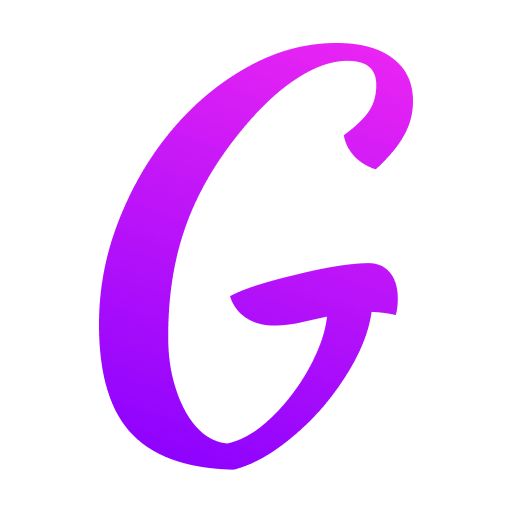
Oubliez les diapositives statiques qui endorment le public. Le véritable pouvoir de PowerPoint réside dans sa capacité à créer des présentations interactives qui engagent, guident et captivent. Les armes secrètes ? Les hyperliens dans PowerPoint et les boutons d'action dans PowerPoint. Maîtriser ces fonctionnalités transforme vos diapositives d'affichages passifs en expériences dynamiques, boostant l'engagement lors de la présentation et l'interaction du public. Plongeons en profondeur dans le fonctionnement de ces outils et comment les exploiter pour un impact maximal.
Pourquoi l'interactivité gagne : Au-delà de la présentation linéaire
Les présentations linéaires forcent votre public à suivre un chemin unique. Les éléments interactifs brisent cette contrainte, offrant des avantages significatifs :
1. Engagement & Rétention Améliorés : Les éléments cliquables exigent la participation, maintenant l'attention des spectateurs et rendant l'information plus mémorable.
2. Navigation Non Linéaire : Permettre aux utilisateurs d'explorer le contenu en fonction de leurs intérêts ou questions (par exemple, sauter des sections, approfondir).
3. Expérience Utilisateur Améliorée : Créer des menus intuitifs, des bibliothèques de ressources ou des quiz directement dans votre présentation.
4. Professionnalisme & Finition : Démontrer des compétences techniques et un design réfléchi, élevant votre expertise perçue.
5. Efficacité : Liez directement à des ressources externes (sites web, documents) ou des diapositives internes, économisant du temps et évitant le désordre.
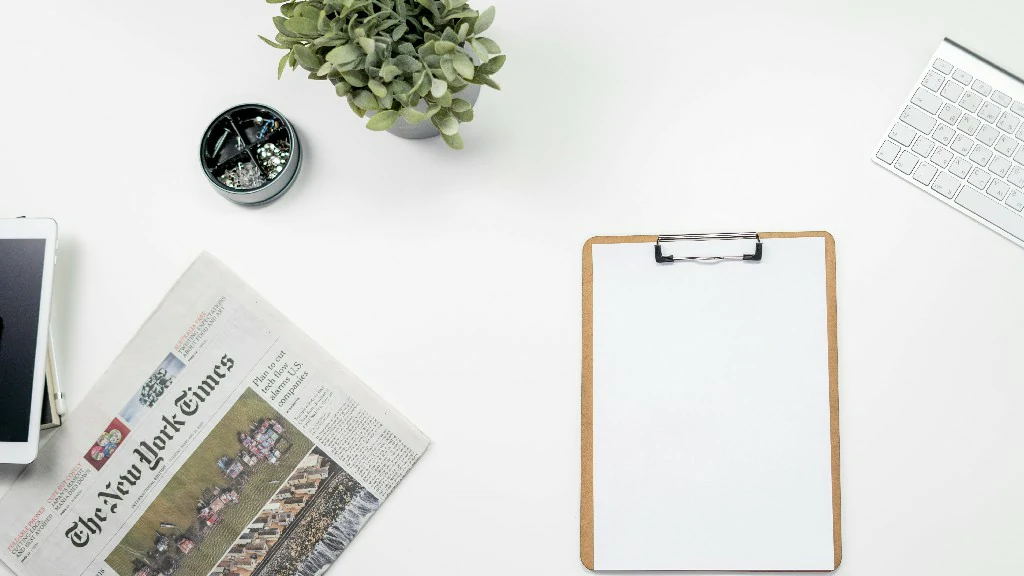
Maîtriser la magie : Hyperliens dans PowerPoint
Les hyperliens sont les éléments fondamentaux de l'interactivité. Ils transforment du texte, des formes, des images, ou même des parties d'une image en éléments cliquables qui sautent vers un autre emplacement.
Comment ajouter un hyperlien :
1. Sélectionnez le texte, la forme, l'image ou l'objet que vous souhaitez rendre cliquable.
2. Allez dans l'onglet Insertion : Cliquez sur l'onglet "Insertion" dans le ruban PowerPoint.
3. Cliquez sur Hyperlien (ou Lien) : Trouvez le bouton "Hyperlien" (souvent représenté par une icône de chaîne). Raccourci clavier : ctrl+k
4. Choisissez votre destination :
- Place dans ce document : C'est crucial pour la navigation interne. Sélectionnez une diapositive spécifique dans votre présentation (par exemple, diapositive numéro 5, "Conclusion", "Section 3").
- Créer un nouveau document : Liez à un nouveau document que vous créez sur le moment (moins courant).
Types et usages clés des hyperliens :
- Liens de diapositive : Créez une diapositive de table des matières où chaque élément renvoie à sa section correspondante. Ajoutez un lien "Retour à la TOC" sur les diapositives de contenu. Liez les boutons "Suivant" ou "Précédent" au lieu de vous fier uniquement aux transitions de diapositives.
- Liens web : Référencez des documents sources, liez à votre site web, mettez en avant des produits en ligne, ou dirigez vers des profils de réseaux sociaux. Il est crucial d'utiliser toujours un texte descriptif pour les liens web (par exemple, "Visitez notre rapport de durabilité") au lieu d'URL brutes.
- Liens de documents : Fournissez des informations complémentaires comme des fichiers PDF, des documents Word ou des feuilles Excel sans intégrer de gros fichiers directement dans le PPTX.
- Liens d'e-mail : Facilitez le contact direct de votre audience avec vous depuis la diapositive.
Conseils de pro pour les hyperliens :
- Indices Visuels : Faites en sorte que les éléments liés paraissent cliquables. Utilisez du texte souligné, des formes ressemblant à des boutons, des couleurs distinctes, ou des effets de survol (voir les actions ci-dessous). La cohérence est essentielle.
- Texte descriptif : Ne jamais utiliser "Cliquez ici." Utilisez un texte significatif comme "Télécharger l'ensemble des données," "Voir les détails de l'étude de cas," ou "Contacter les ventes."
- Astuce d'écran : Ajoutez un texte personnalisé qui apparaît lorsque vous survolez le lien (clic droit sur l'hyperlien -> Modifier l'hyperlien -> Astuce d'écran). Utile pour un contexte supplémentaire sans encombrer la diapositive.
Passer au niveau supérieur : Paramètres d'action & Boutons d'action dans PowerPoint
Alors que les hyperliens gèrent les sauts, les paramètres d'action offrent un contrôle plus granulaire sur comment les objets réagissent à l'interaction de l'utilisateur. C'est ici que vous créez des boutons personnalisés et définissez des comportements.

Comprendre les paramètres d'action :
Sélectionnez l'objet (texte, forme, image) que vous souhaitez rendre interactif.
1. Allez dans l'onglet Insertion : Cliquez sur "Insertion".
2. Cliquez sur Action : Trouvez le bouton "Action" (souvent près de l'hyperlien).
3. Choisissez le déclencheur :
Clic de souris : Que se passe-t-il lorsque l'objet est cliqué (le plus courant) ?
Survol de souris : Que se passe-t-il lorsque le curseur survole l'objet (à utiliser avec parcimonie) ?
4. Choisissez l'action
Hyperlien vers : Mêmes destinations que les hyperliens standard (Diapositive, URL, Fichier, E-mail). C'est l'action la plus courante.
Exécuter un programme : Ouvre un fichier exécutable externe (À utiliser avec une extrême prudence - risque de sécurité ! Rarement recommandé).
Créer des boutons d'action professionnels :
PowerPoint propose des Boutons d'action intégrés conçus spécifiquement pour la navigation et les tâches courantes. Ils sont pré-formatés avec des icônes et ont souvent des actions par défaut.
Meilleures pratiques pour les hyperliens & actions : Pouvoir et Finition
1. Planifiez votre navigation : Esquissez le flux d'utilisateur avant de construire. Où les liens doivent-ils aller ? Quel est le chemin le plus simple pour le public ? La structure est vitale pour les présentations interactives.
2. Priorisez la clarté : Les utilisateurs ne devraient jamais se demander ce qui est cliquable ou où un clic les mènera. Utilisez des indices visuels et des étiquettes claires de manière cohérente.
3. Moins c'est plus : Évitez de submerger les diapositives avec trop de liens/boutons. Concentrez-vous sur la navigation essentielle et les informations complémentaires clés.
4. Profitez du masque de diapositives : Placez les boutons de navigation communs (Accueil, Quitter) sur le masque de diapositives pour qu'ils apparaissent automatiquement sur chaque diapositive. Assure la cohérence et fait gagner du temps.
5. Testez sur différents appareils : Si vous présentez sur un autre ordinateur ou en ligne (par exemple, Teams, Zoom), testez les liens en profondeur. Les liens web sont les plus sûrs ; les liens de fichiers se cassent souvent si le chemin du fichier change. Envisagez d'intégrer des documents cruciaux directement ou d'utiliser des liens de stockage cloud (OneDrive, SharePoint, Google Drive).
Conclusion : Tisser le réseau de l'engagement
Les hyperliens et les actions dans PowerPoint ne sont pas simplement des fonctionnalités techniques ; ce sont les fils qui tissent l'interactivité, le contrôle utilisateur et un engagement plus profond dans le tissu de votre présentation. En maîtrisant la liaison des diapositives, en créant des outils de navigation intuitifs, et en utilisant stratégiquement les boutons d'action, vous allez bien au-delà d'un monologue linéaire.
Vous créez une expérience interactive où votre public devient un participant actif. Que ce soit un module de formation non linéaire, une présentation de vente dynamique avec des démonstrations intégrées, un quiz en classe engageant, ou une présentation sophistiquée sur un kiosque, ces outils vous permettent de raconter des histoires plus riches et de livrer l'information plus efficacement.
Cessez de présenter à votre public. Commencez à présenter avec eux. Embrassez le pouvoir de tout relier. Ouvrez PowerPoint maintenant, trouvez une présentation à venir, et expérimentez – ajoutez une table des matières, liez à une ressource clé, ou créez un simple bouton interactif. Libérez le potentiel dynamique de vos diapositives !
